Как да премахнете нарушенията на страниците в Word
офис на Microsoft Майкрософт Уърд офис Дума / / June 30, 2020
Последна актуализация на
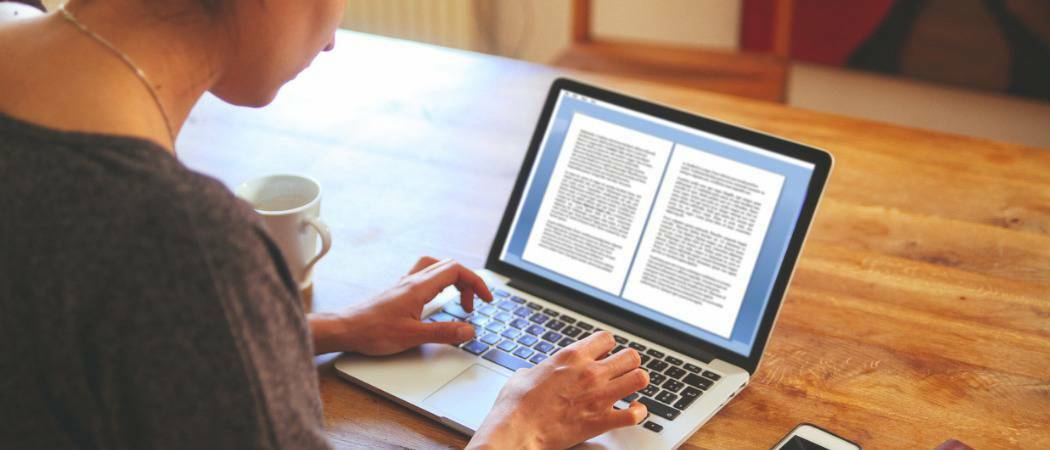
Прекъсванията на страници са полезна функция за разделяне на Word документи, но ако те се появят на неправилно място, ще трябва да ги премахнете. Ето как.
Ако работите върху документ в Word, вероятно не искате най-важният ви абзац да бъде отрязан и да преминете към следващата страница. Потокът на вашето писане е важен, както и запазването на дизайна на вашия документ.
Word автоматично вмъква разкъсвания на страници въз основа на размера на страницата и шрифта. Те обаче не винаги се появяват на най-добрите места
Можете да добавите свои собствени ръчни прекъсвания на страници към вашия документ, но ако го поставите на неправилно място, може да се наложи да ги премахнете. Ако искате да премахнете прекъсванията на страници в Word, ще трябва да следвате тези стъпки.
Премахване на ръчни прекъсвания на страници в Word
Премахването на ръчни прекъсвания на страници в Word всъщност е много лесно да се направи.
Ако използвате настолната версия на Word, изберете У дома раздела на лентата на лентата.
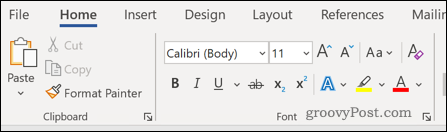
Щракнете върху ¶ икона (икона на параграф) в параграф секция.
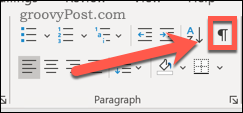
Вече бихте могли да видите прекъсванията на страниците във вашия документ.
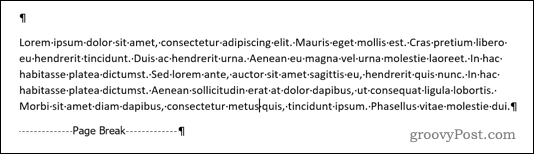
Ако използвате уеб версията на Word, тези прекъсвания на страниците може да са видими в режим на редактиране. Ако не са, натиснете Покажи скрий ¶ бутон в параграф секция.
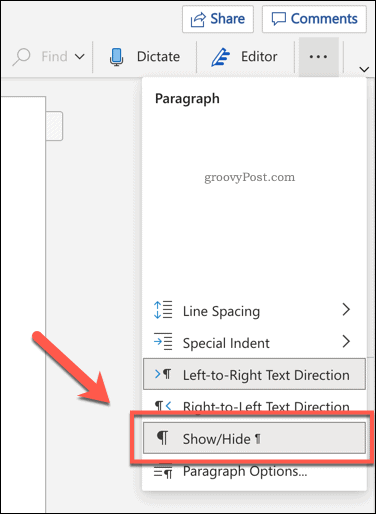
За да премахнете прекъсванията на страниците, щракнете двукратно, за да изберете прекъсването на страницата, след което натиснете Изтрий ключ, за да го премахнете.
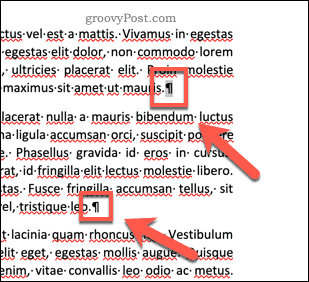
Премахване на автоматични прекъсвания на страници в Word
Не е възможно да изтриете автоматични прекъсвания на страници в Word, но можете да коригирате настройките, за да работят малко по-добре.
За целта маркирайте абзаците, които съдържат прекъсванията на страниците, които искате да коригирате, след което щракнете върху оформление раздела на лентата на лентата.
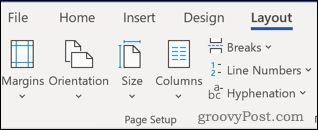
Щракнете върху иконата със стрелка надолу в долния десен ъгъл на параграф секция.
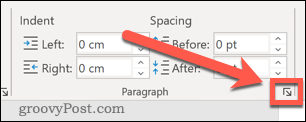
В прозореца с опции щракнете върху Прекъсвания на линии и страници раздел.
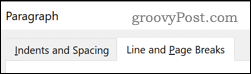
Най- номериране на страници раздел има четири опции, които могат да повлияят на оформлението на вашата страница.
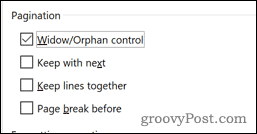
Контрол върху вдовицата / сираците гарантира, че винаги имате най-малко два реда в горната и долната част на всяка страница.
Продължете със следващия ви позволява да свържете два абзаца заедно, така че да няма разкъсвания на страници между тях.
Дръжте линиите заедно запазва целия си абзац непокътнат, което означава, че прекъсването на страницата ще се случи преди или след избрания параграф.
Прекъсване на страницата преди принуждава автоматичното прекъсване на страницата да стане преди избрания от вас параграф, като го прехвърля на следващата страница.
Ако никоя от тези опции не отговаря на вашите нужди, можете също да изберете нито една от тези опции. В този случай автоматичните прекъсвания на страниците ще се появят както обикновено.
След като сте избрали избраните от вас опции тук, щракнете Добре за да потвърдите. Настройките ще бъдат приложени към целия ви документ.
Поемете контрола над Microsoft Word
Решението къде искате да се случват разкъсвания на страници може да ви помогне да създадете документи, които са проектирани по начина, по който искате.
Ако искате да направите допълнителни промени в документите си в Microsoft Word, можете. Можете например да научите как да се отстъпи текст за да се откроят определени параграфи или редове. Бихте могли дори пренареждайте страници в Word за да ви помогне да редактирате, премествате и пренареждате документа си. Ако създавате различни стилове на документ, може да предпочетете направи една страница пейзаж за смесване и съвпадение.
Колкото повече научите за Word, толкова по-лесно ще създадете точните документи, които искате.
Какво е личен капитал? Преглед за 2019 г., включително как го използваме за управление на парите
Независимо дали първо започвате с инвестиране или сте опитен търговец, Personal Capital има за всеки. Ето поглед към ...



